كمدير إشارات مرجعية ، يمكن لـ StorURL إدارة الإشارات المرجعية لجميع المتصفحات الشائعة تقريبًا.يتيح لك هذا التطبيق حفظ الروابط لجميع مواقع الويب المفضلة لديك في مستودع مركزي.
يعمل StorURL مع جميع المتصفحات المثبتة على نظامك ، لذا يمكنك فتح الرابط الخاص بك في أي متصفح ويب تريده من واجهة مركزية.راجع مقالات مماثلة حول استخدام شريط أدوات Firefox لإدارة إشارات Google المرجعية والوصول إليها بسرعة.
يمكنك استخدام StorURL لإدارة الإشارات المرجعية لجميع المتصفحات الرئيسية (مثل Chrome و Firefox و Opera و Internet Explorer) في مكان واحد.هذا يوفر عليك الاضطرار إلى وضع إشارة مرجعية منفصلة على مواقع الويب المهمة في متصفحات مختلفة.
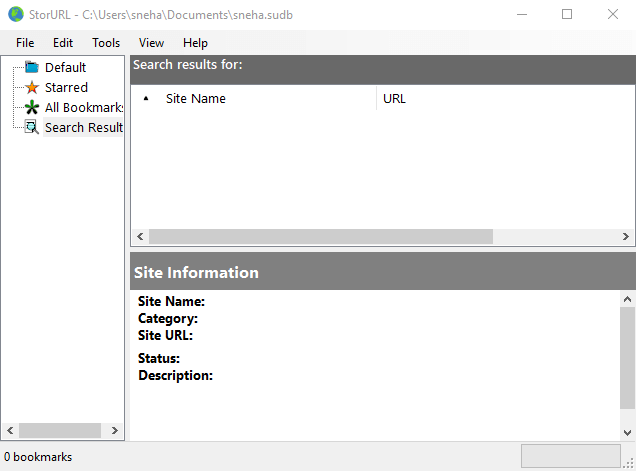
كيفية استخدام StorURL لإدارة إشارات مرجعية متعددة في المتصفح
تنزيل StorURL
الخطوة 1 -اذهب إلىهذه الصفحة واحصل على برنامج StorURL.انقر فوق الخيارتحميل المثبت 1.4 ميجا بايتواتبع التعليمات التي تظهر على الشاشة.
يتطلب البرنامج أحدث إصدار من .NET FRAMEWORK (إذا لم يكن متوفرًا).لذلك ، انتقل إلى الرابط المقترح لتحديث إطار العمل.
بعد تثبيت StorURL ، سيظهر مربع يطلب كلمة مرور لأسباب أمنية.أدخل كلمة مرور قوية لمتابعة وإدارة الإشارات المرجعية.
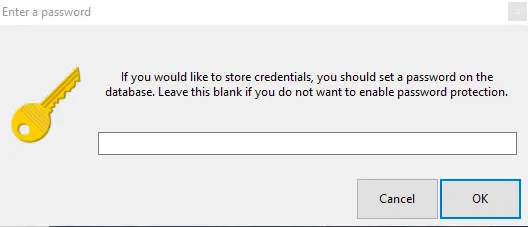
系統 要求
StorURL متوافق مع جميع أنواع Microsoft Windows ، من Windows 7 إلى Windows 10.
استخدم StorURL
عملية استخدام StorURL لاستيراد الإشارات المرجعية سهلة ولا تستغرق وقتًا طويلاً.يعتمد إجمالي الوقت المستغرق على طول قائمتك.
يوفر الجزء الأيمن من الواجهة عدة خيارات.
الخيار الأول هو "إفتراضي"،يتم عرض الإشارات المرجعية المتزامنة لتسهيل وصول القراء.
سابقامميز بنجمةهم الذين تحددهم على أنهم مهمون.
يتم سرد كافة عناوين URL المفضلة بتنسيقكل الإشارات المرجعيةمنصب تحت هذه الفئة.
توجد خمس علامات تبويب في بداية البرنامج ، والتي تُستخدم لإجراء عمليات مثل إنشاء إشارات مرجعية جديدة واستيراد الإشارات المرجعية وتحريرها.على الرغم من أنه يوفر وظيفة استيراد الإشارات المرجعية من متصفحات مختلفة ، إلا أنه يحظر التصدير.لكن الخبر السار هو أنه يسمح بإنشاء ملفات HTML.
تجد جميع الإشارات المرجعية مكانًا في واجهة البرنامج في شكل فئات المجلدات.تحتوي القائمة أيضًا على الاسم وعنوان URL والحالة والفئة والوصف (إن وجد).
يقوم StorURL بتحرير الإدخالات ، مثل تغيير عنوان URL وإضافة بيانات الاعتماد إلى قاعدة البيانات الخاصة به.يسمح بالتحقق من عنوان URL واحد وإضافة متصفحات مخصصة.
تتمثل نقطة البيع الفريدة لهذا البرنامج في أنه يسمح بسحب الإشارات المرجعية وإفلاتها بين الفئات ، وحتى نسخها ولصقها.
كيفية استخدام StorURL لاستيراد الإشارات المرجعية
الخطوة 1 -انقر فوق 文件 و اختار مقدمة.الآن حدد المتصفح الذي تريد استيراده.أخيرًا ، حدد ملف النسخ الاحتياطي (JSON أو HTML) وانقر فوقساعات العمل.
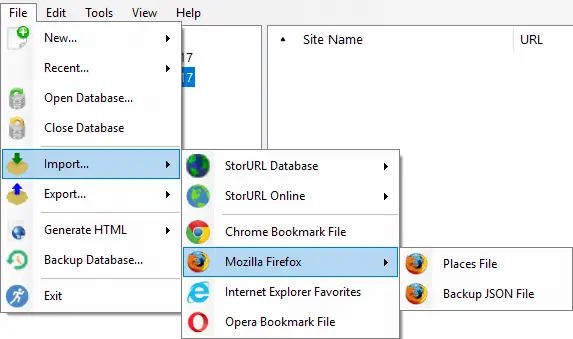
كيفية إنشاء مجلد HTML
الخطوة 1 -اذهب إلى "وثيقة"الخيار والنقر على "إنشاء HTML "خيارات.
الخطوة 2 -اختر فئة ، وأخيرًا اختر المجلد الذي سيتم إنشاء HTML فيه.
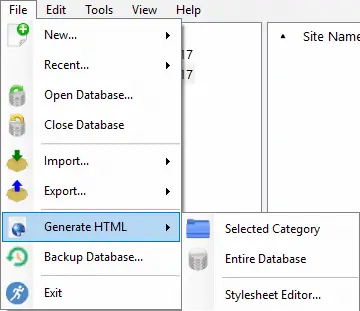
ابحث عن دليل لمتصفح الإنترنت المدمج في Windows 10 - كيفية استخدام Chrome و Firefox و IE لتصدير مفضلات Edge المستوردة كملفات HTML.
خاتمة
لذلك ، من السهل جدًا استخدام StorURL لإدارة الإشارات المرجعية على متصفحات متعددة.على الرغم من أن البرنامج قيد الإنشاء ، فقد تواجه بعض المشكلات هنا وهناك.ومع ذلك ، فهذه فرصة جيدة لتجميع عناوين URL لجميع المواقع المفضلة في مكان واحد.لذلك ، يرجى استخدام StorURL لإدارة إشارات مرجعية متعددة للمتصفح في مكان واحد والبقاء على اطلاع.


![كيف ترى إصدار Windows [بسيط جدًا]](https://infoacetech.net/wp-content/uploads/2023/06/Windows%E7%89%88%E6%9C%AC%E6%80%8E%E9%BA%BC%E7%9C%8B-180x100.jpg)

